12 funciones de WhatsApp que todos los usuarios deberían conocer
Cuando WhatsApp llegó por primera vez en 2010, se popularizó rápidamente como una buena forma de conocer a gente de todo el mundo gracias a los grupos de chat, que permite a los administradores añadir participantes de su lista de contactos; además de tomar el relevo de los mensajes de texto, ahorrándonos el precio de cada SMS. Muchos años y actualizaciones después, WhatsApp ha madurado hasta convertirse en un gran (y libre) servicio de mensajería.
Pero no importa cuánto tiempo lleves utilizándolo, ya que es probable que hayas pasado por alto alguna de las funciones tan útiles que nos ofrece. Por lo tanto, para asegurarnos que estás sacando el máximo partido de WhatsApp, echa un vistazo a los siguientes consejos y trucos:
1) DIFUNDIR UN MENSAJE A VARIOS CONTACTOS
WhatsApp está equipado con una función de difusión con la que puedes enviar un mensaje a varias personas a la vez (por separado) sin necesidad de crear un grupo de chat con lo que ello conlleva. Sería similar a mandar un correo poniendo a todos los contactos en la copia oculta (CCO). Así se hace:
Android: Botón de opciones> Nueva difusión> Selecciona los contactos a los que quieras añadir> Una vez creada comparte lo que quieras en ese “grupo”> Enviar.
iOS: En la parte superior de la ventana de Chats encontrarás Listas de difusión> Puedes seleccionar una lista ya guardada o crear una nueva> Compartes lo que quieras en ese “grupo”> Enviar.
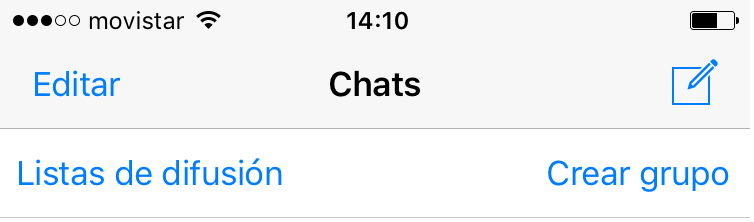
2) MENSAJES CON FORMATO DE TEXTO
Puedes enviar mensajes con letra cursiva, negrita o incluso con el texto tachado simplemente con unos comandos bastante simples antes y después del texto en cuestión. Se hace igual en Android que en iOS:
- Pon “_” a cada lado de la palabra o frase que quieras poner en cursiva.
- Pon “*” a cada lado de la palabra o frase que quieras poner en negrita.
- Pon “~” a cada lado de la palabra o frase que quieras
tachar.
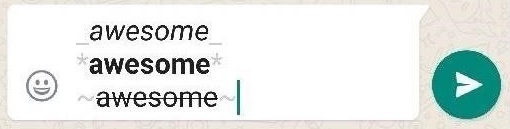
3) DILO, NO LO ESCRIBAS
¿Cantas como una sirena en una noche iluminada por la luna? Hay una función para ti. Para ello tienes que pulsar sobre el icono del micrófono que te aparece a la parte derecha (se convierte en la tecla de “enviar” cuando escribes algún texto) tanto en Android como en iOS, y dejar pulsado mientras grabas tu mensaje de voz. Es una característica bastante obvia, pero no por ello es menos interesante.
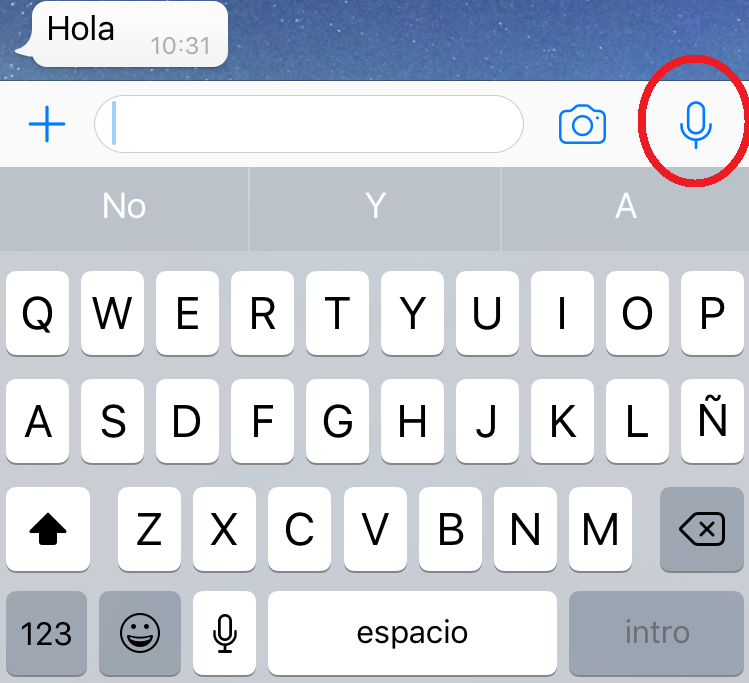
4) GUARDAR CONVERSACIONES
Tienes la opción de guardar las conversaciones, con o sin los archivos multimedia. Esto es muy interesante por si alguna vez tienes que mostrarle algo a alguien, o si quieres tener otra copia fuera de tu teléfono. Es muy útil en un amargo divorcio… 🙂
Android: Abre la conversación que quieras guardar> Pulsa sobre el botón de menú> Más> Enviar chat por correo, te preguntará si quieres incluir los archivos multimedia> Compártelo con alguna de las opciones que te ofrece.
iOS: Entras en la conversación que desees enviar> Pulsa en la parte superior sobre el nombre del contacto> Desplázate hacia abajo hasta donde pone “Exportar chat”> Selecciona con archivo o sin archivo> Cómpratelo con alguna de las opciones que te ofrece.
5) ESTRELLAS: MENSAJES IMPORTANTES
¿Tienes un texto importante o inspirador de alguien que deseas guardar? Basta con mantener pulsado sobre dicho mensaje y, en las opciones que te aparecerán, pulsar sobre el icono de la estrella. Funciona igual en Android e iOS. Luego puedes recuperarlo en cualquier momento en el apartado de “Mensajes destacados” pulsando en el botón de menú en Android o en el apartado de “Configuración” en iOS.
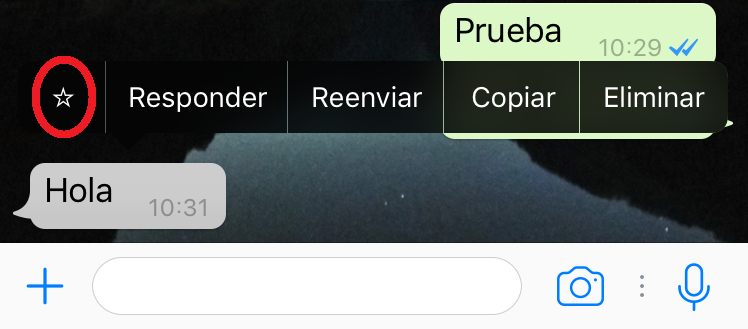
6) ARCHIVAR CONVERSACIONES
Si hay algún chat que quieras mantener como confidencial por la razón que sea, tienes la opción de archivarlo para que no sea visible tan fácilmente. Una vez archivado, en la ventana de los chats, tendrás que desplazarte hacia arriba del todo para acceder a los chats archivados. Para ello sólo tienes que:
Android: Deja pulsado sobre el chat que quieres archivar y cuando te salgan las opciones en la parte superior, pulsa el icono de la caja con la flecha hacia abajo.
iOS: Sobre el chat que quieras archivar, desliza tu dedo de derecha a izquierda para que aparezca el icono de archivar y pulsa encima.
7) COPIA DE SEGURIDAD EN LA NUBE
WhatsApp te permite hacer copias de seguridad de forma automática a través de Google Drive en Android, o a través de iCloud en iOS. Tienes que seguir estos sencillos pasos:
Android: Pulsa el botón de menú> Ajustes> Chats> copia de seguridad. Una vez aquí, en la parte inferior debes iniciar sesión con tu cuenta de Drive y seleccionar con qué frecuencia quieres que se programe la copia. Además tienes un botón de “Guardar” para hacer la copia en ese momento.
iOS: Accede a la pantalla de Configuración> Chats> Respaldo de chats. Aquí, con tu cuenta de iCloud ya configurada en el iPhone, puedes realizar una copia de seguridad en ese momento o programar una copia automática cada cierto tiempo.
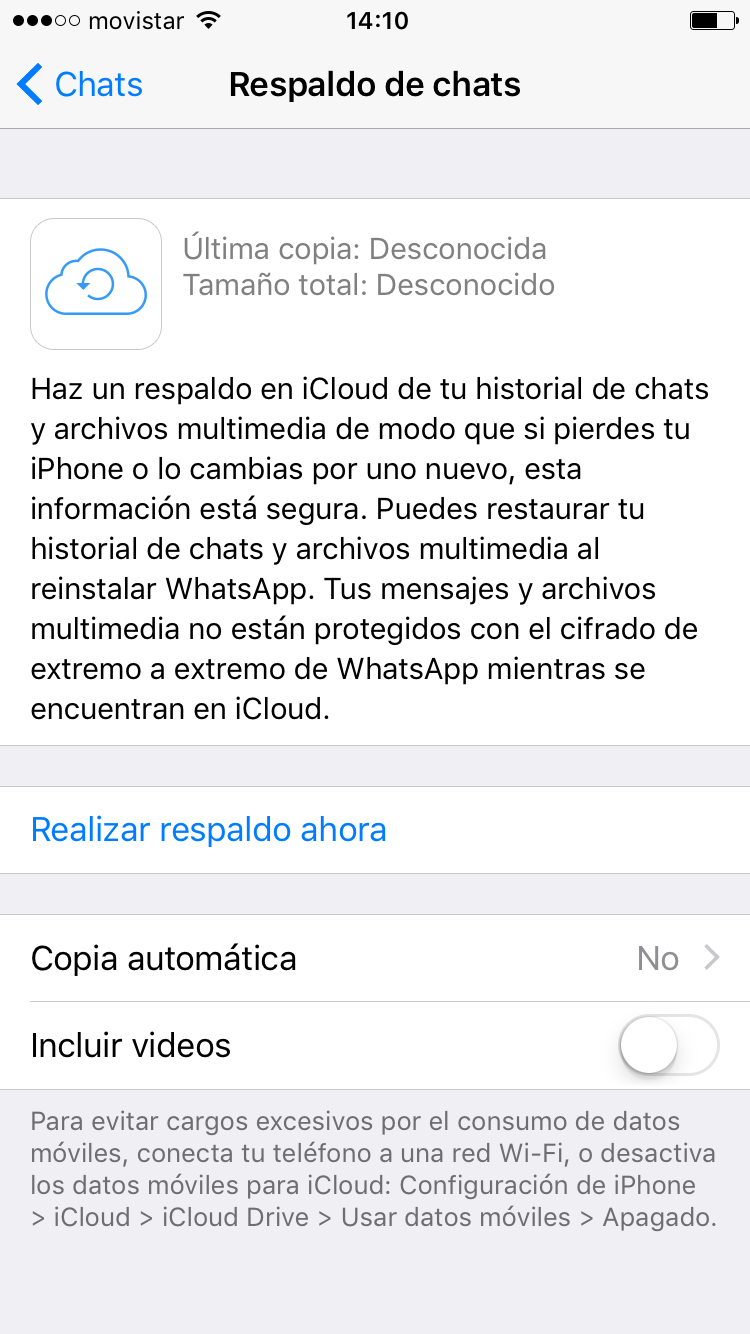
8) WHATSAPP EN TU ORDENADOR
Puedes utilizar el navegador web de tu ordenador para chatear por WhatsApp sin utilizar el teléfono. Sólo tienes que hacer lo siguiente:
Entra en la web de WhatsApp. A continuación, abre WhatsApp en tu teléfono y pulsa sobre el apartado WhatsApp Web que encontrarás pulsando la tecla opciones en Android o en la pantalla de configuración en iOS. Por último, escanea con tu móvil el código que te aparece en pantalla y la aplicación se sincronizará automáticamente.
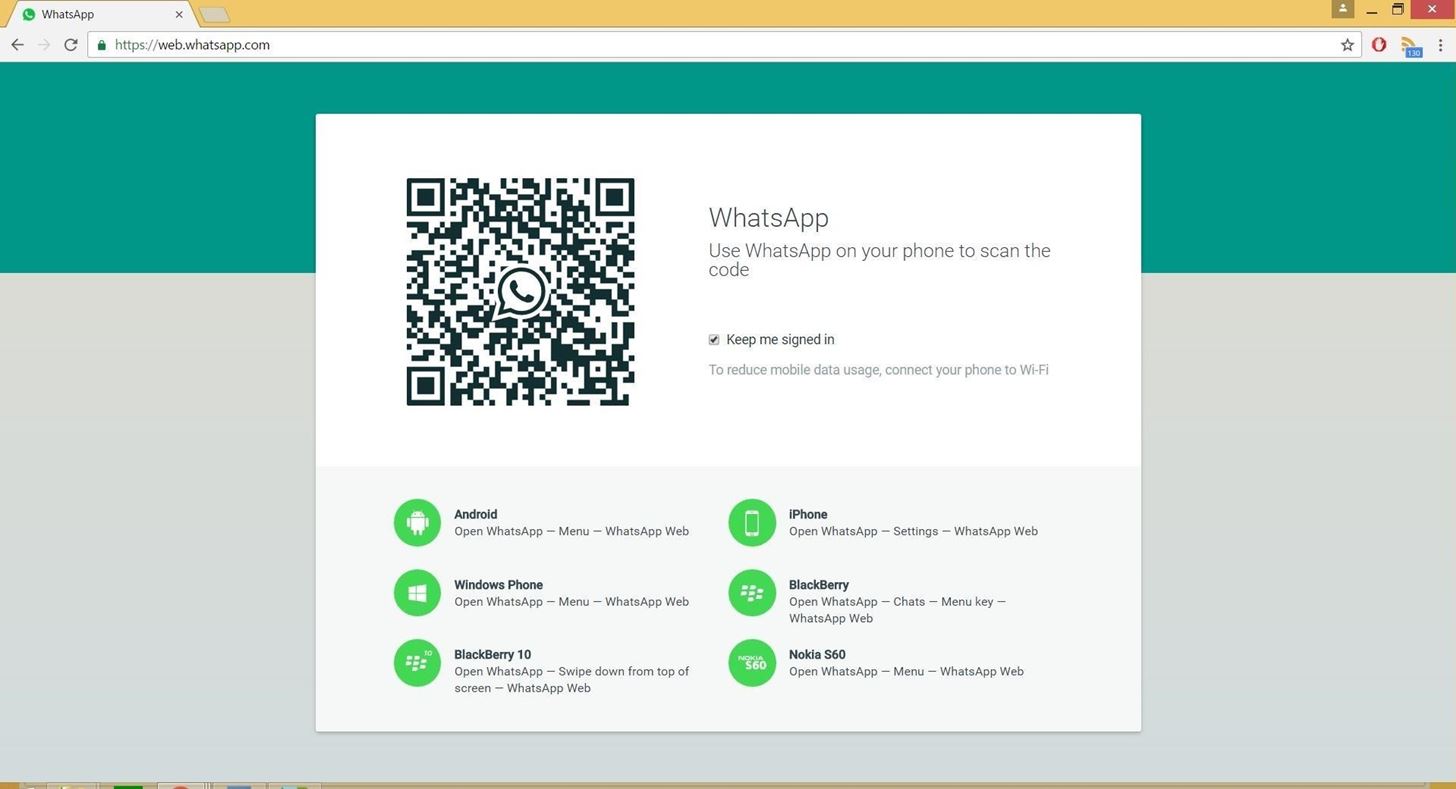
9) DESCARGA ARCHIVOS MULTIMEDIA FÁCILMENTE EN TU PC
Es increíblemente fácil guardar tus archivos multimedia de WhatsApp en el ordenador sin necesidad de cables. Sólo tendras que configurar WhatsApp web en tu ordenador, una vez hecho esto, podrás abrir la conversación que necesites y guardar cualquier archivo pulsando sobre la imagen con el botón derecho y luego en Guardar.
10) RESPUESTA A UN MENSAJE CONCRETO EN UN CHAT
Puedes responder directamente a un mensaje en particular, ya sea en un chat de grupo o en un chat privado, de manera que se destaca el mensaje que quieres y la contestación aparece justo debajo. Para ello debes:
Abrir el chat que desees, dejar pulsado sobre el mensaje que desees citar, y si utilizas Android debes pulsar el primer icono que te aparecerá en la parte superior, y si utilizas iOS tienes que pulsar sobre responder.
11) SILENCIA LOS GRUPOS
Los chats de grupo a menudo suelen saturarse con multitud de mensajes que nos pueden dejar sin batería si tenemos activas las notificaciones. Si no quieres salirte del grupo, por lo menos tienes la opción de silenciarlo, para poder ver los mensajes sólo cuando a ti te apetezca. También lo puedes aplicar a los chats privados:
Android: Tienes que entrar en la conversación de chat que quieras silenciar> Pulsar la tecla de menú> A continuación sobre “Silenciar” y selecciona cuánto tiempo.
iOS: Tienes que entrar en la conversación de chat que quieras silenciar> Pulsar en la parte superior sobre el nombre del grupo o del contacto> Pulsa sobre silenciar y selecciona el tiempo que desees.
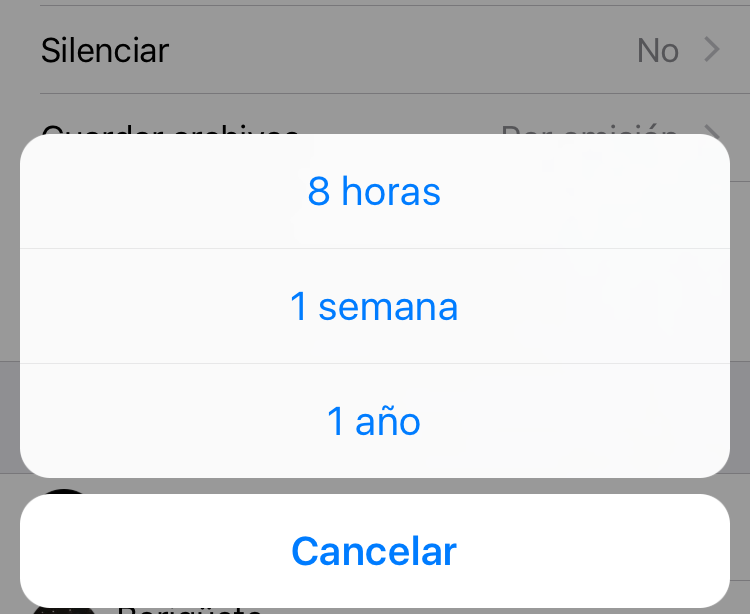
12) NO TE QUEDES ATRÁS
Como sabrás, las versiones más antiguas de los distintos sistemas operativos ya no funcionan con WhatsApp desde el pasado 1 de enero. Para averiguar si un teléfono sigue funcionando con WhatsApp, puedes consultarlo en nuestro blog.
¿Conoces alguna función de WhatsApp que te resulte interesante y no aparezca en este post? Déjanos tu comentario justo debajo.






Muy bueno, había alguna función que no conocía. Gracias.